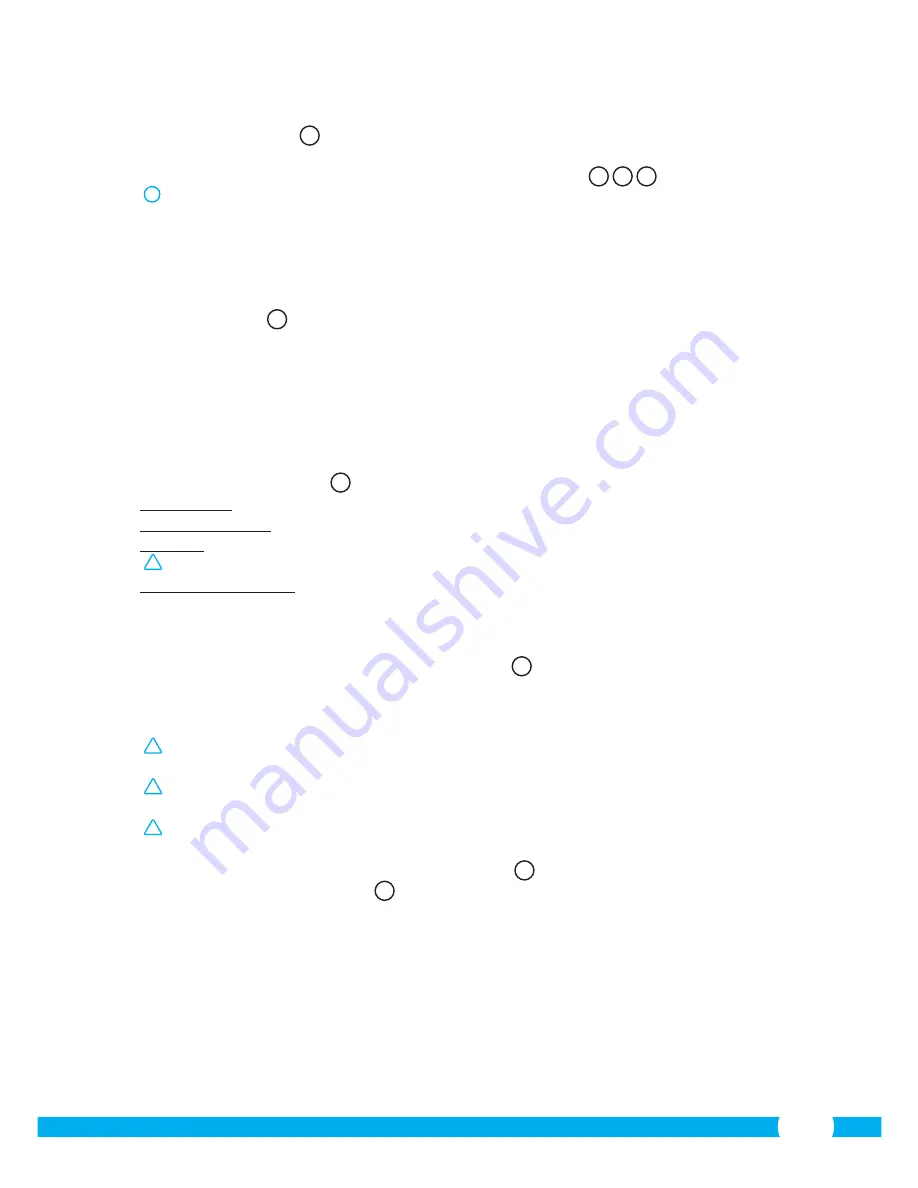
37
•
Przejdź w Internet Explorer do: Narzędzia-> Opcje internetowe-> Prywatność ->
Przesuń suwak
D
•
Zmień w elementach sterowania ActiveX włączone opcje na "Pytania". Jeżeli opcja
"Pytania" nie jest dostępna, zaznacz "Włącz". Patrz także:
E
F
G
!
Rada:
korzystając z innej przeglądarki niż standardowa przeglądarka, skopiuj link z
otwartej przeglądarki do dowolnej przeglądarki.
•
Uruchom IP Camera Tool przez skrót na pulpicie “IP camera tool”. IP camera tool
wyszuka automatycznie kamery IP podłączone do sieci.
Otworzy się okno
A
. W tym oknie znajdują się wszystkie kamery IP. Jeżeli żadna z kamer
nie jest podłączona, wówczas okno to pozostaje puste.
•
Kliknij dwukrotnie w kamerę, której chcesz użyć. W Twojej standardowej przeglądarce
otworzy się okno, w który konieczne będzie wprowadzenie nazwy użytkownika.
•
W polu nazwa użytkownika wpisz "admin" i naciśnij "zaloguj". Nie musisz wprowadzać
hasła.
Otworzy się menu wyboru
B
. Możesz wybrać jedną z opcji:
Tryb ActiveX:
Internet Explorer
Server Push Mode:
Safari, Firefox i Google Chrome
Tryb VLC:
Internet Explorer, Safari, Firefox, Google Chrome i Opera
!
Uwaga!
Dla pracy w trybie VLC należy pobrać odtwarzacz VLC.
Sign in mobile phone:
Dostęp z poziomu przeglądarki na telefonie
•
Kliknij "Sign In" [Zaloguj] pod opcją, która pojawi się w oknie przeglądarki.
Teraz jesteś zalogowany na ekranie Netwerk Camera
C
. Z poziomu tego ekranu możesz
zarządzać ustawieniami kamery. (patrz rozdział 6).
4.5. Nawiązanie bezprzewodowego połączenia z kamerą
!
Uwaga!
Aby nawiązać bezprzewodowe połączenie w trakcie ustawiania kamera musi
być połączona z siecią przez dostarczony kabel ethernetowy.
!
Uwaga!
Do nawiązania bezprzewodowego połączenia z kamerą potrzebny jest
bezprzewodowy router.
!
Uwaga!
Jeżeli router posiada hasło, konieczne będzie podanie tego hasła.
•
Naciśnij na ekranie przeglądarki Network Camera
C
zakładkę “Network”. Pojawi się
lista z ustawieniami (settings)
H
.
•
Wybierz Wireless Lan Settings: na ekranie pojawią się Wireless Lan Settings.
•
Na ekranie Wireless Lan Settings kliknij dwukrotnie “scan” [skanuj]. Pojawi się lista
dostępnych sieci bezprzewodowych.
•
Kliknij na sieć bezprzewodową.
•
Jeżeli nie posiadasz hasła do sieci bezprzewodowej, naciśnij na 'submit' [wyślij].
•
Jeżeli sieć bezprzewodowa jest zabezpieczona hasłem, należy wprowadzić to hasło w
pozycji "Share Key" lub "key1", zależnie od kodowania.
•
Następnie kliknij "wyślij".
Summary of Contents for C703IP.2
Page 4: ...4 4 5 6 7...
Page 5: ...5 8 9 10...
Page 6: ...6 B A...
Page 7: ...4 3 1 2 7 D C...
Page 8: ...8 E F...
Page 9: ...9 H G...
Page 10: ...10 I J K...
Page 11: ...1 2 3 4 2 1 2 1 11 L M N O...
Page 12: ...1 2 12 P Q R...
Page 13: ...S T U V 1 2 1 2 3 1 2 3 13...
Page 14: ...W X Y Z 1 2 1 2 14...
Page 77: ...77 1 1 1 Smartwares servicedesk 2 4 GHz...
Page 131: ...131...
Page 132: ...C703IP 2 2 4 GHz...






























